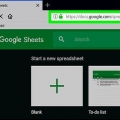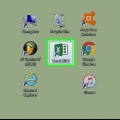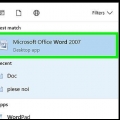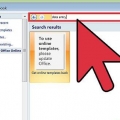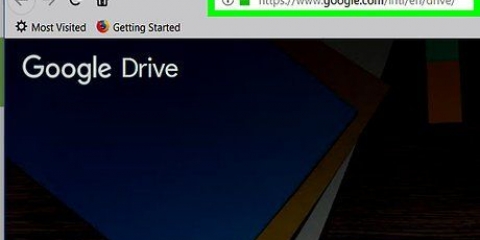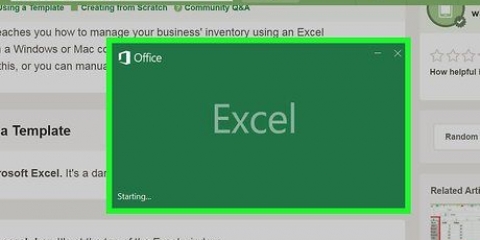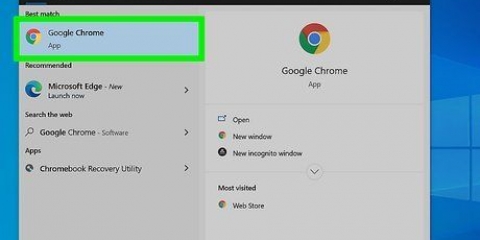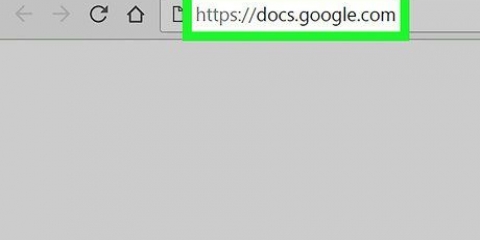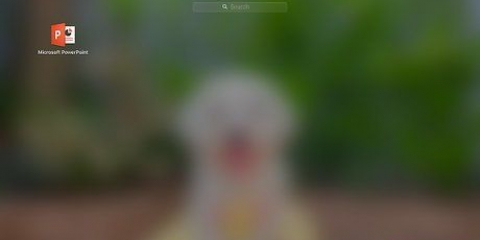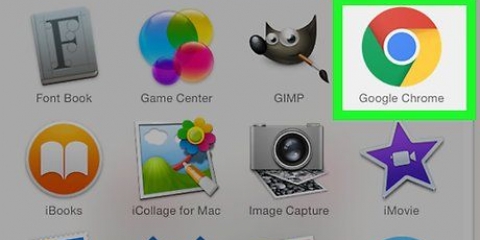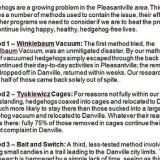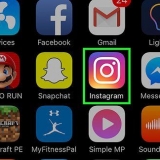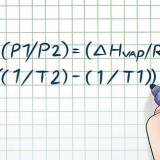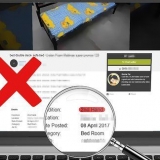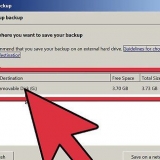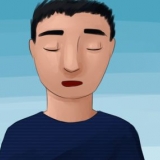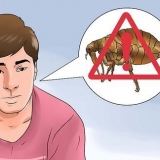A1 står for tid `tid`. B1 står for `penge`. A2 og ned viser derefter forskellige tidspunkter på dagen (såsom `12:00` i A2, `13:00` i A3 osv.). B2 og ned viser derefter faldet i pengebeløb svarende til tiden i A-kolonnen (`€20` i B2 betyder så, at man har 20 euro kl. 12, `€15` i B3 betyder, at man har 15 euro til en time osv.).









A1 er `år`. B1 er `Antallet af katte`. A2 og længere nede har forskellige opgaver for året (f.eks. `Year1` eller `2012` i A2, `Year2` eller `2013` i A3 osv.). B2 og længere ned kan have et stigende antal katte som angivet i henhold til tiden i kolonne A (f.eks., `1` i B2 betyder, at man havde en kat i 2012, `4` i B3 betyder, at man havde fire katte i 2013 osv.).





Opret et diagram i et regneark
Indhold
Denne vejledning vil lære dig, hvordan du bruger regnearksdata til at oprette et diagram i Microsoft Excel eller Google Sheets.
Trin
Metode 1 af 2: Brug af Microsoft Excel

1. Åbn Excel-programmet. Dette ligner et hvidt `E` på en grøn baggrund.

2. Klik på Tøm projektmappe. Du kan finde denne mulighed i øverste venstre hjørne af skabelonvinduet.

3. Indtast dine data i et regneark. For eksempel et diagram, der viser udgifter pr. dag, hvor `X` er tidspunktet på dagen, og `Y` er et beløb:

4. Klik på den øverste venstre celle. Hvis du følger skabelonen ovenfor, vil dette være celle A1. Vælger cellen.

5. Elsker⇧ Skift og klik på cellen nederst til højre i dine data. Denne handling vil vælge alle data.

6. Klik på fanen Indsæt. Du vil se denne mulighed i det grønne område øverst i Excel-vinduet til højre for Start-fanen.

7. Klik på diagrammer. Denne mulighed er i midten af indstillingsgruppen øverst i vinduet.

8. Klik på en diagramindstilling. Du kan vælge fra en liste over anbefalede diagrammer baseret på dine data, eller du kan klikke på Alle diagrammer-fanen øverst i vinduet for at vælge en af de mange diagramtyper i Excel.

9. Klik på OK. Du kan se denne knap nederst til højre i vinduet Indsæt diagram. Dette vil tegne dine valgte data i det format, du ønsker.
Du kan vælge at ændre titlen på diagrammet ved at klikke på det og indtaste en ny titel.
Metode 2 af 2: Brug af Google Spreadsheets

1. ÅbnGoogle Sheets hjemmeside.

2. Klik på Gå til Google Sheets. Dette er den blå knap i midten af siden. Dette åbner en ny side til valg af en Google Sheets-skabelon.
Hvis du endnu ikke er logget ind på Google, skal du indtaste din e-mailadresse og klikke Næste, skriv din adgangskode og klik Næste at gå videre til.

3. Klik på Tøm. Du kan finde den i venstre side af listen over muligheder øverst på siden.

4. Indtast dine data i regnearket. Antag, at du har en graf, der viser antallet af nødvendige katte inden for et bestemt antal år, hvor `X` er året og `Y` er antallet af katte:

5. Klik på den øverste venstre celle. Hvis du fulgte eksemplet ovenfor, vil dette være celle A1. Vælger cellen.

6. Elsker⇧ Skift og klik på den nederste celle af dine data. Denne handling sikrer, at alle dine data er valgt.

7. Klik på Indsæt. Dette er en post i indstillingsrækken øverst på siden.

8. Klik på Diagram. Du finder denne mulighed i midten af rullemenuen Indsæt.

9. Klik på en diagramindstilling. Du kan vælge fra en liste over anbefalede diagrammer baseret på dine data, eller du kan klikke på fanen Diagramtype i højre side af fanen Diagrammer øverst i vinduet for at se alle Google Sheets-diagramskabeloner.

10. Klik på Indsæt. Du kan se det i nederste venstre hjørne af diagramvinduet. Dette vil oprette et diagram baseret på dine valgte data og placere det i dit Google-regneark.
Du kan klikke og trække diagrammet hvor som helst på siden.
Tips
- Google Sheets gemmer automatisk dit arbejde.
Advarsler
- Hvis du bruger Excel, så glem ikke at gemme dit arbejde!
Artikler om emnet "Opret et diagram i et regneark"
Оцените, пожалуйста статью
Populær